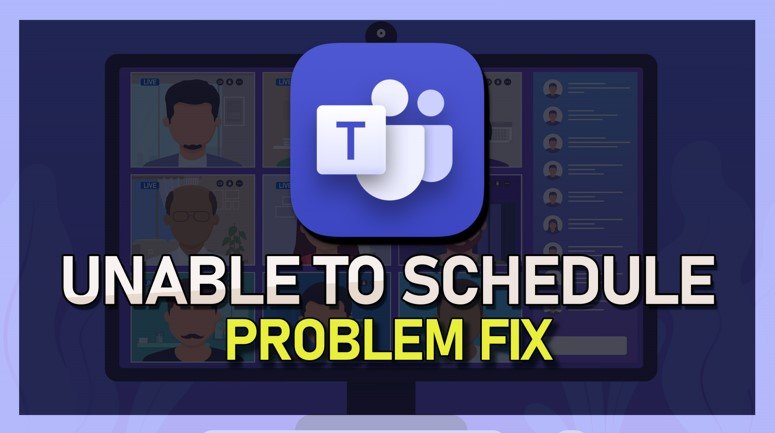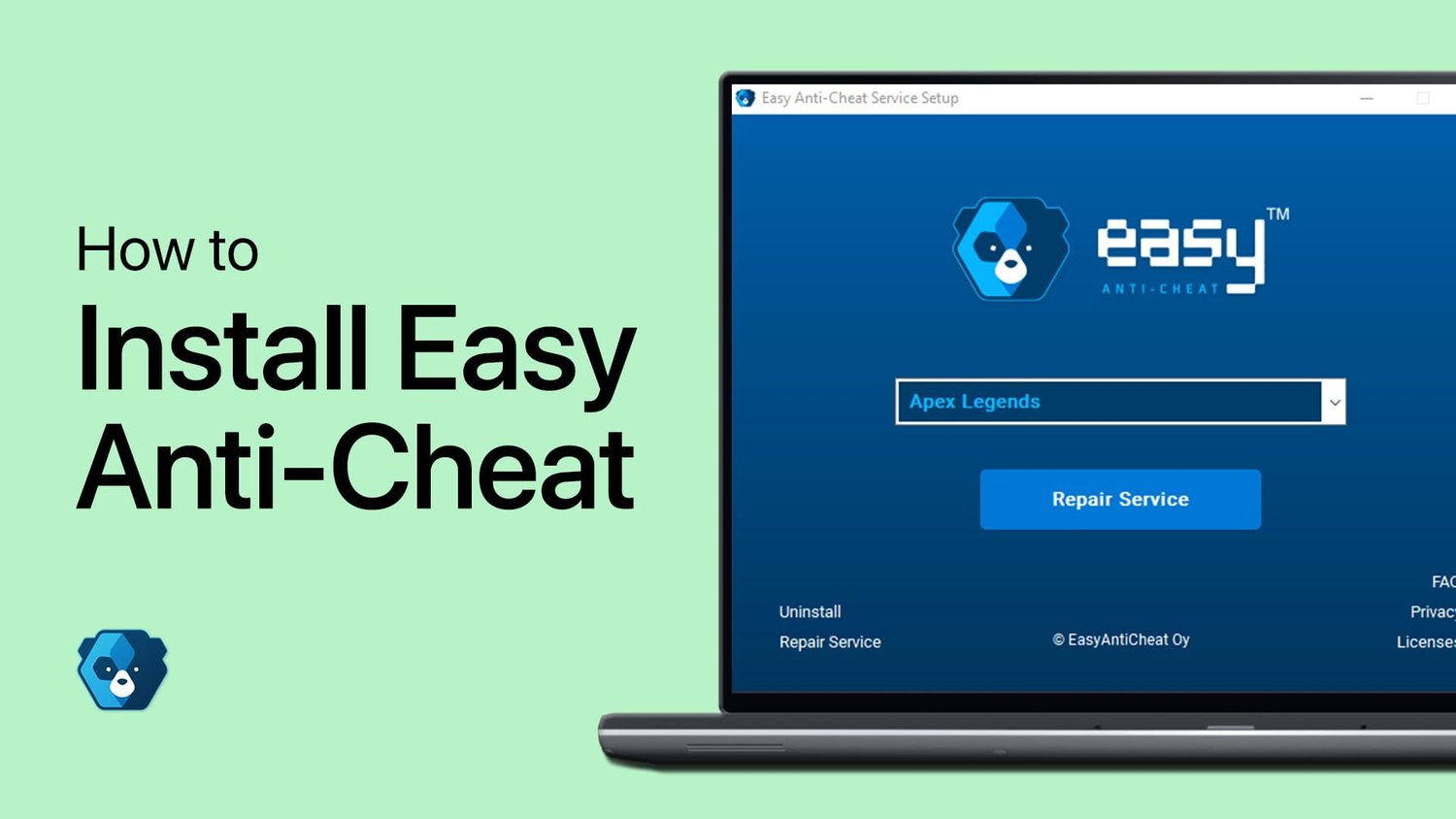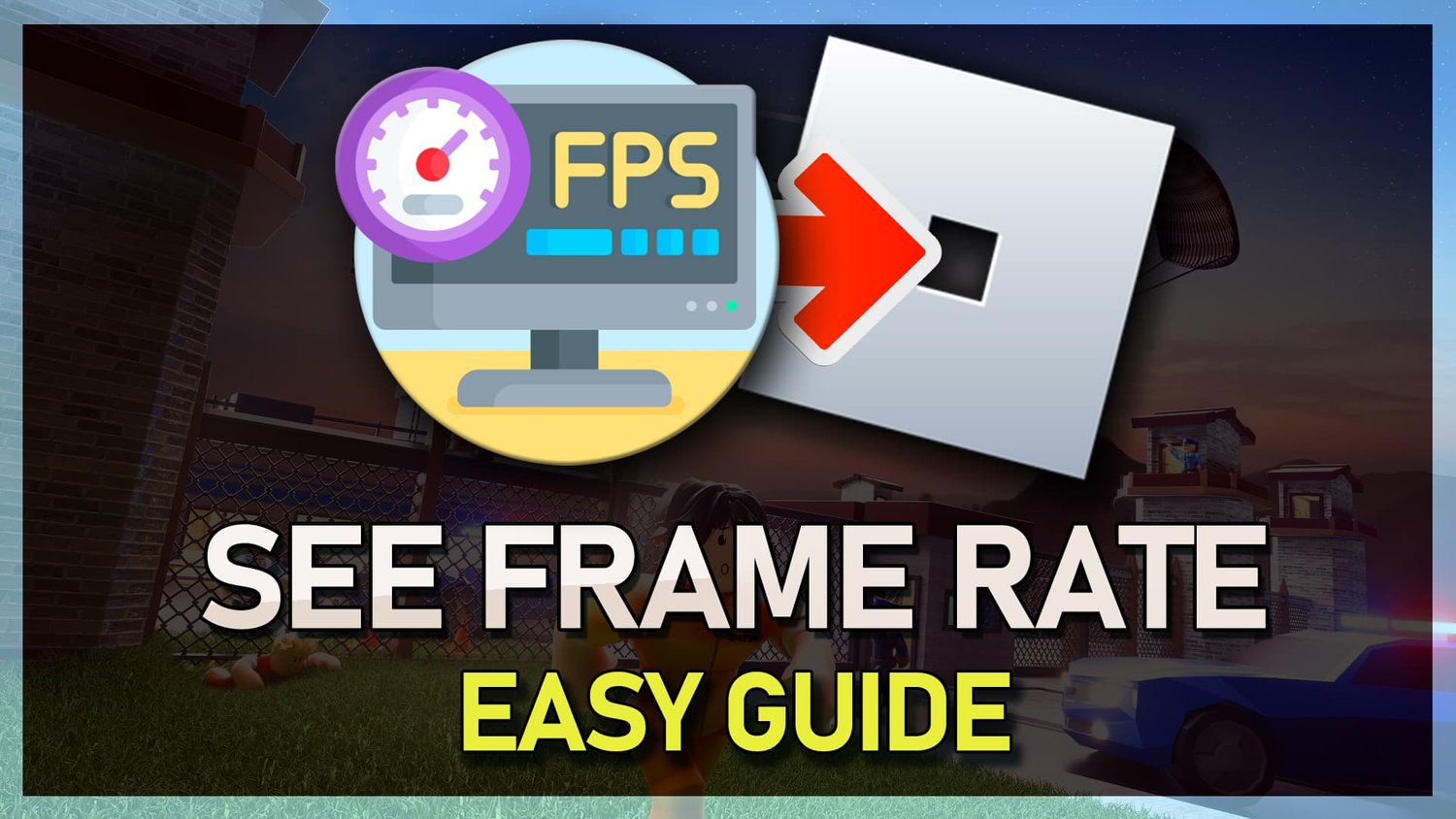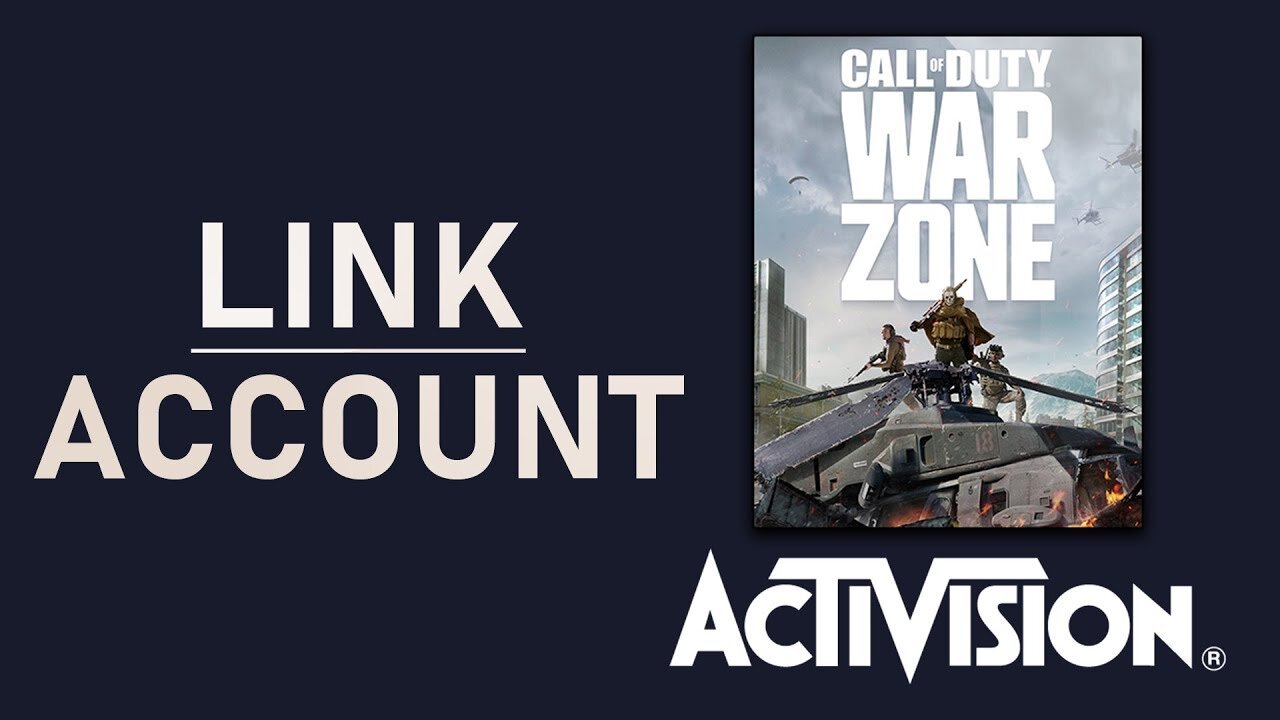您如何在没有密码的情况下登录Apple ID?我通过一封电子邮件签名,我不再知道我的密码。”
这是一个苹果用户问很多问题的问题。当您想登录一个新的Apple ID时,这可能会发生这种情况,但请忘记旧密码。或更频繁地,当您购买二手设备并必须清除先前的iCloud数据时,可能会发生这种情况。如果您无法弄清楚这一点,Apple ID将不断要求使用密码,从而给您带来不便和故障。对于那些记住其Apple ID密码的人来说,事情很容易。如果您需要在没有密码的情况下登录Apple ID,那么您来了。下面,我们为您提供完整的指南如何在没有密码的情况下登录Apple ID。如果您需要弄清楚如何,请继续阅读。
是的,您可以在iPhone或iPad上登录Apple ID,而无需密码。在Apple社区中,我们发现许多用户的需求要求没有密码登录Apple ID。可能会出现情况,您可能会发现自己需要在没有密码的情况下登录Apple ID:
忘记密码:这是最常见的原因。密码可以很容易地忘记,尤其是当您使用具有不同凭据的多个帐户时。
买卖设备:如果您要购买二手设备或出售二手设备,则可能需要从Apple ID中登录以确保隐私和安全性。
设备故障:有时,设备可能会故障,因此无法访问设置以正确签名。
在这种情况下,您可以考虑使用Apple ID删除,例如Magfone iPhone Unlocker,它可以帮助您在没有密码和数据丢失的情况下登录Apple ID。如果您不想使用第三方工具,则可以在没有密码的情况下在iPhone或iPad上删除Apple ID,但请记住首先备份设备。另外,您可以尝试重置Apple ID密码,然后去登录设备上的Apple ID。
第2部分。没有密码的Apple ID的快速方法
对于可以访问Apple ID密码的用户,您可以在iPhone或iPad上的设置应用程序中轻松签名。但是,那些忘记了其Apple ID密码的人也很好奇知道如何在没有密码的情况下登录Apple ID。在这里,我们建议您使用Apple ID解锁工具,该工具可以帮助您几次单击iPhone或iPad上的Apple ID签名。
iPhone和iPad的最佳Apple ID删除:Magfone iPhone Unlocker
Magfone iPhone Unlocker是一款专业的软件,专为iOS设备设计,旨在解决各种问题,包括删除屏幕锁,Apple ID,屏幕时间密码和MDM。它处理各种iOS设备解锁问题。无论您是想从iPhone中删除MDM,启动锁定的iPhone,删除屏幕时间限制,还是在没有密码的情况下登录iPhone的Apple ID,它都可以超越您的想象力。还配备了免费试用版,它吸引了许多来自各地的用户。
如何通过magfone iPhone Unlocker在没有密码的情况下登录Apple ID
要删除没有iPhone密码的没有密码的Apple ID,您需要事先在计算机上安装Magfone iPhone Unlocker。它在官方网站上提供了免费的试用版,适用于有兴趣尝试该程序的任何人,这与Windows和Mac都兼容。下载后,您可以按照下面的说明签署Apple ID,而无需iPhone的密码。
步骤1将iPhone连接到计算机,然后选择“解锁Apple ID”
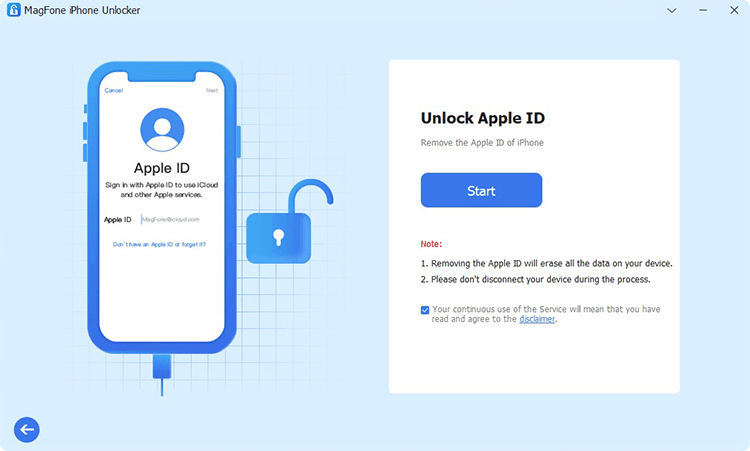
使用USB电缆将iPhone连接到计算机,然后运行Magfone iPhone Unlocker。程序检测到设备后,在屏幕上选择“解锁Apple ID”选项,然后单击“开始”按钮输入下一步。
步骤2下载并验证iPhone的固件软件包
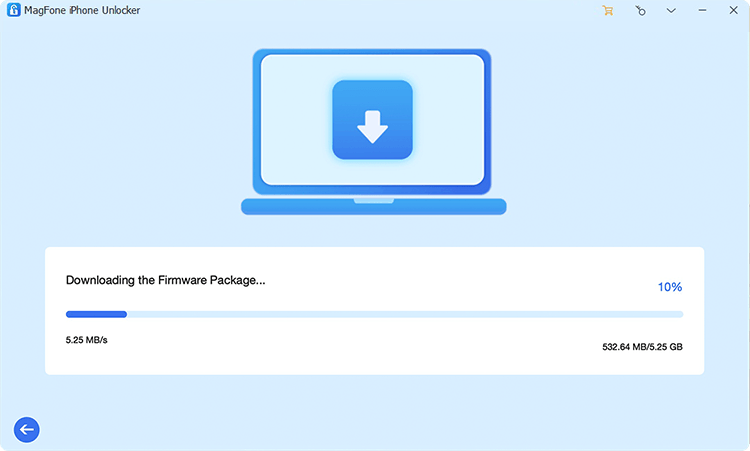
在此步骤中,您需要检查有关计算机上显示的设备的信息是否与iPhone相匹配。如果有问题,请自己手动更正它,然后选择正确下载的固件软件包。
步骤3开始在iPhone上没有密码的情况下删除Apple ID
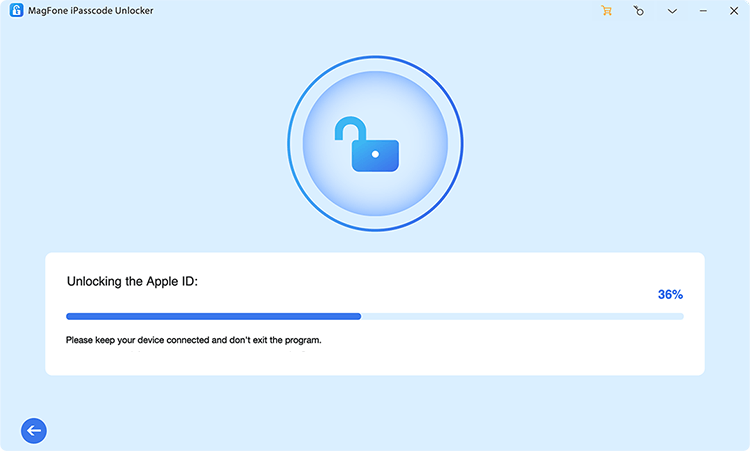
下载完成后,单击“解锁”按钮以开始在设备上登录Apple ID。确认该设备在整个过程中连接到计算机。此步骤只需几分钟即可完成。
第3部分。如何通过删除而无需密码删除Apple ID
当忘记Apple ID密码或没有Apple ID密码时,您可以使用Magfone iPhone Unlocker轻松地从iPhone或iPad上注销Apple ID。如果您不想使用Magfone iPhone Unlocker,则还有其他一些选择。那就是在设备上没有密码的情况下擦除Apple ID。但是,只有在找到我的已禁用时,才能使用以下方法。启动之前,请提前备份设备。
方法1。通过出厂设置擦除无密码的Apple ID
在设置应用程序中,您可以将iPhone重置为出厂设置。这将删除所有内容和设置,包括您登录到设备的Apple ID。这是用于出厂设置iPhone以删除Apple ID的方法。
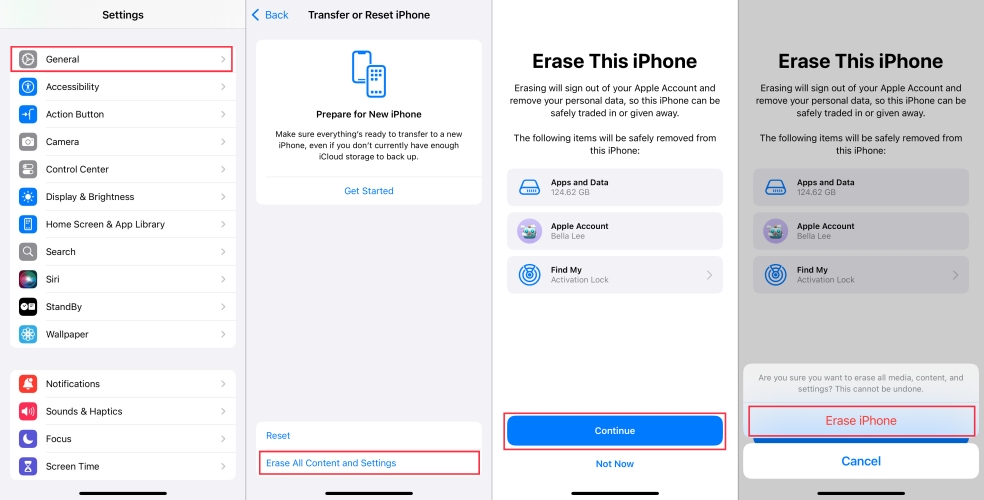
步骤1。去设置>一般然后向下滚动以敲击转移或重置iPhone。
步骤2。轻敲擦除所有内容和设置>继续并选择iCloud备份。
步骤3。备份设备后,点击擦除确认此动作。
方法2。通过iTunes擦除无密码的Apple ID
iTunes是另一个可以通过擦除设备来删除Apple ID的工具。与在设备上的设置中这样做的过程相比,使用iTunes用于出厂设置您的iPhone的过程要复杂得多。如果使用Mac,则可以使用Finder执行以下步骤。
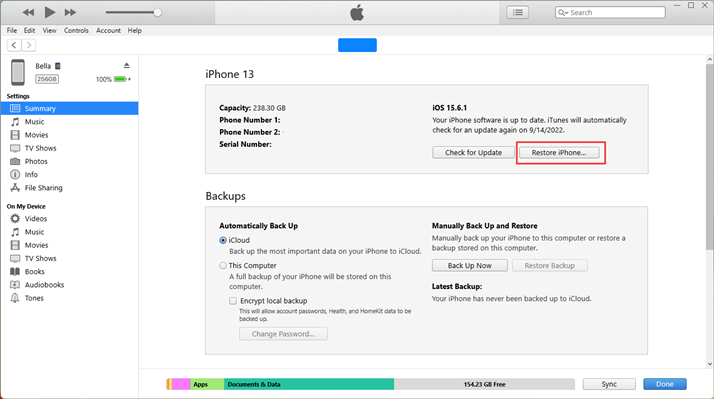
步骤1。通过USB电缆将iPhone连接到计算机并启动iTunes。
步骤2。在iTunes中,单击您的设备图标,然后转到摘要>还原iPhone。
步骤3。等待您的iPhone备份,然后单击恢复按钮。
方法3。在查找我的应用程序中擦除没有密码的Apple ID
如果您使用相同的Apple ID的一个以上的Apple设备,则可以使用查找我的应用程序将设备远程删除到出厂设置。然后,将删除登录到您的设备的Apple ID。这是方法。
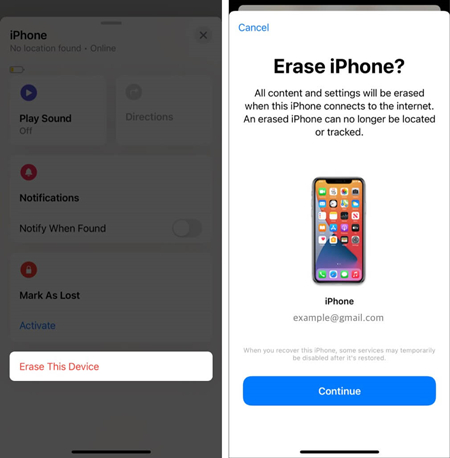
步骤1。在其他Apple设备上打开查找我的应用,然后点击设备。
步骤2。在设备列表中,找到您的iPhone签署Apple ID。
步骤3。轻敲擦除此设备>继续并输入您值得信赖的电话号码。
步骤4。轻敲擦除iPhone为了确认,然后将Apple ID从您的设备中删除。
第4部分。如何通过重置密码登录Apple ID
对于可以访问当前Apple ID密码的用户,您可以快速删除设备上的Apple ID。如果您忘记了当前的Apple ID密码,则可以将其重置,然后在没有新创建的密码的情况下登录Apple ID。确保您可以从创建Apple ID时使用的电话号码或电子邮件中获取验证代码。这些方法不会导致设备上的任何数据丢失。让我们探索您可以使用的不同方法。
方法1。在设置中删除没有密码的Apple ID
使用密码登录Apple ID的最快方法是转到设置。尝试在设置中签署Apple ID时,可以选择重置Apple ID密码。重置新的Apple ID密码后,您可以轻松地从Apple ID中签名。只需按照以下步骤操作即可。
步骤1。去设置在您的iPhone上,点击您的Apple ID名称。
步骤2。向下滚动以敲击登出并点击忘记密码。
步骤3。输入屏幕锁密码并等待验证。
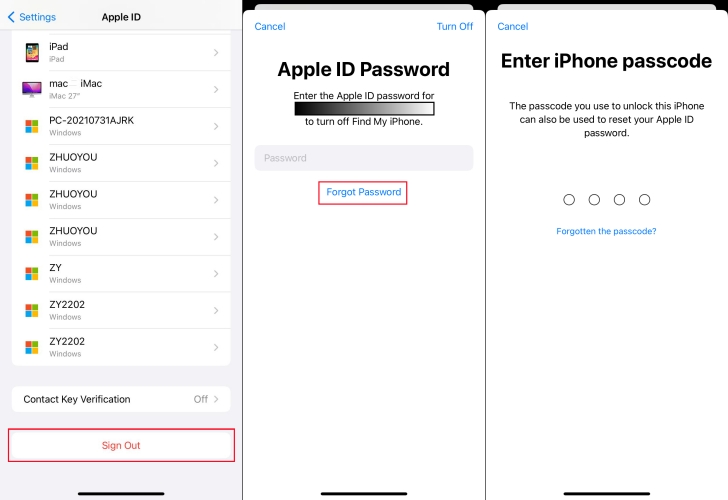
步骤4。输入要创建两次的新密码。
步骤5。轻敲继续>完成,然后点击登出。
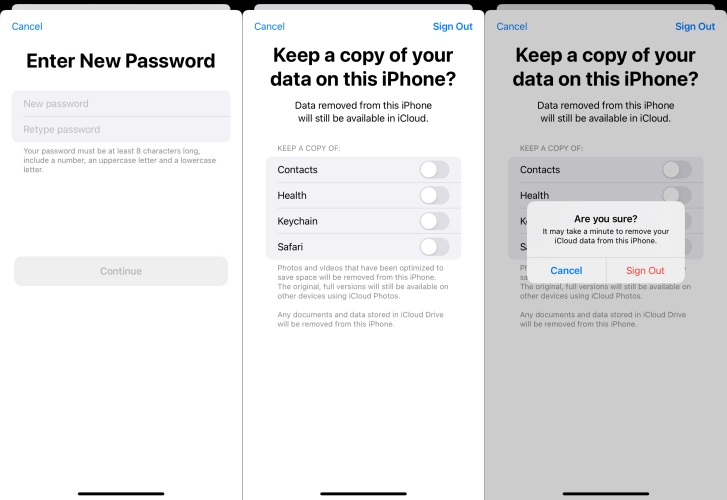
步骤6。轻敲登出确认。
方法2。在iCloud.com上删除无密码的Apple ID
如果您在设备上打开了我的功能,则可以在iCloud.com上轻松登录Apple ID。登录Apple ID时,您可以选择“忘记密码”,然后重置Apple ID密码并从设备中删除Apple ID。通过以下步骤,您可以在一分钟内登录Apple ID。
步骤1。在设备上的浏览中访问iCloud.com并输入Apple ID。
步骤2。单击忘记密码按钮,然后您将被定向到另一个页面。
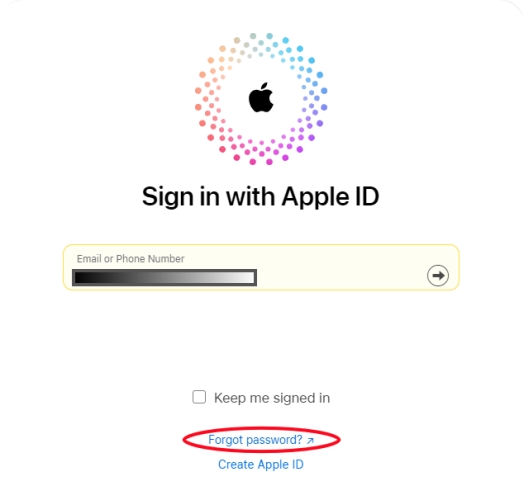
步骤3。输入您的帐户中使用的电子邮件地址或电话号码。
步骤4。在图像中输入字符,然后单击继续按钮。
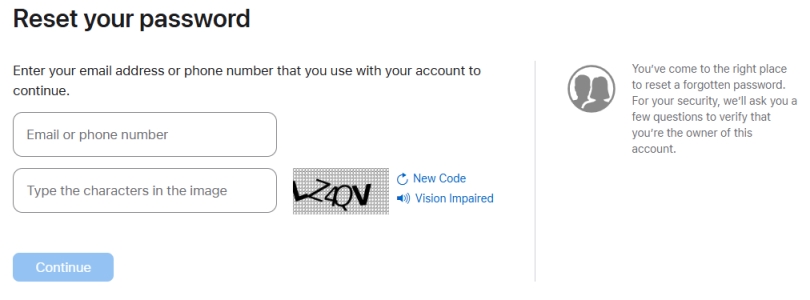
步骤5。轻敲允许在您受信任的Apple设备上,输入屏幕锁密码。
步骤6。创建一个新密码并再次输入以确认,然后点击“保存”按钮。
步骤7。返回iCloud.com,使用新密码登录您的Apple ID。
步骤8。点击找到我的>所有设备并选择您的设备以删除Apple ID。
步骤9。点击卸下此设备并输入您的Apple ID密码。
步骤10。点击消除要确认您想在设备上删除Apple ID。
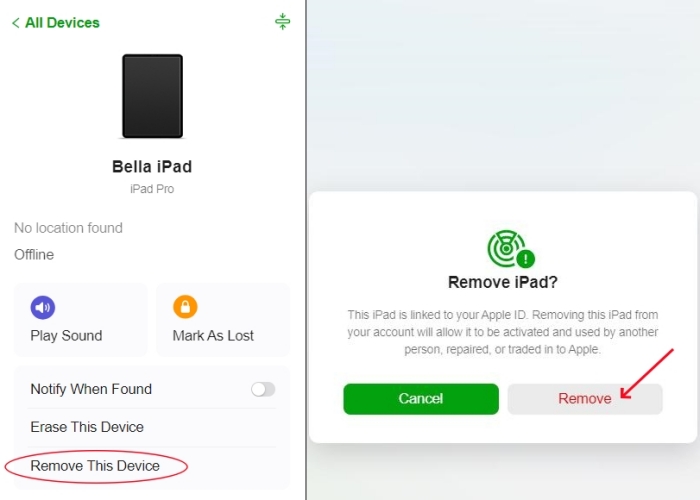
方法3。通过查找我的应用删除无密码的Apple ID
除了在iCloud.com上删除设备上的Apple ID外,如果您拥有多个Apple设备,则可以使用查找我的应用程序删除Apple ID。使用此方法,您需要确保启用查找我的功能。在查找我的应用程序中,您还可以重置Apple ID密码,然后使用新密码从Apple ID登录。
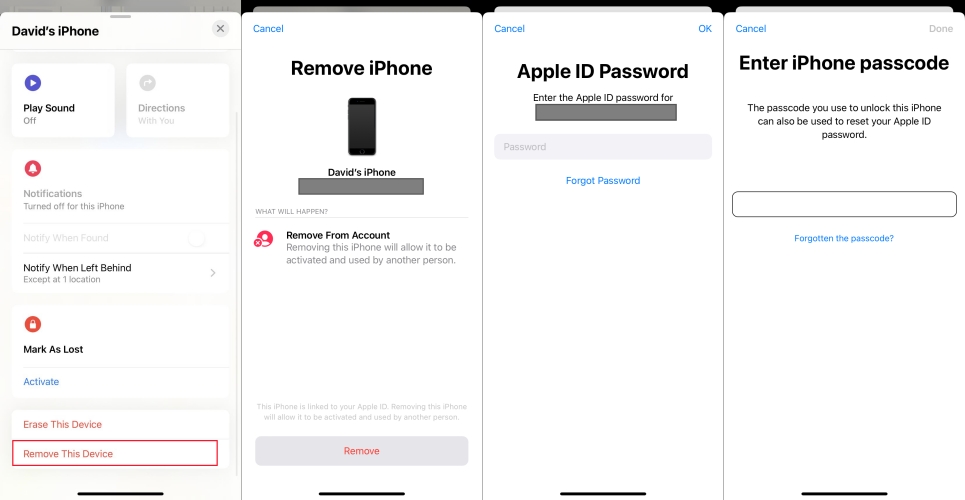
步骤1。在您的Apple设备上,启动查找我的应用程序并点击设备。
步骤2。选择您的设备以删除Apple ID并点击卸下此设备。
步骤3。轻敲继续>忘记密码并输入屏幕锁密码。
步骤4。轻敲完毕并输入两次新密码以确认。
方法4。在appleID.apple.com上删除无密码的Apple ID
除了在iCloud.com上登录Apple ID外,AppleID.Apple.com是另一个可以从Apple ID中删除设备的地方。通过登录AppleID.Apple.com时重置Apple ID密码,您可以使用新密码在设备上删除Apple ID。这是在AppleID.Apple.com上删除无密码的Apple ID的方法。
步骤1。在设备上的浏览器中导航到AppleID.Apple.com。
步骤2。输入您的Apple ID,然后单击忘记密码按钮。
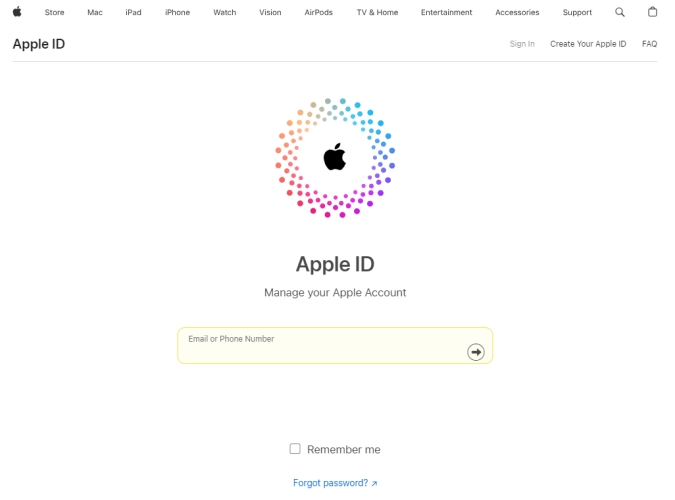
步骤3。在iforgot.apple.com页面上,输入您的电子邮件地址或电话号码。
步骤4。点击继续并点击允许在您受信任的设备上,然后输入屏幕锁密码。
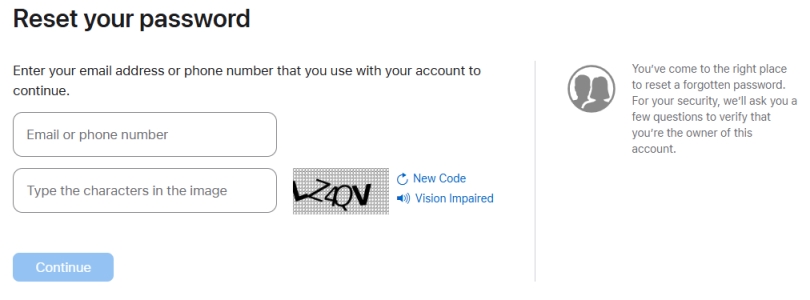
步骤5。创建一个新密码并输入两次以确认。
步骤6。登录appleid.apple.com并单击设备找到您的设备。
步骤7。点击从帐户中删除>删除确认。
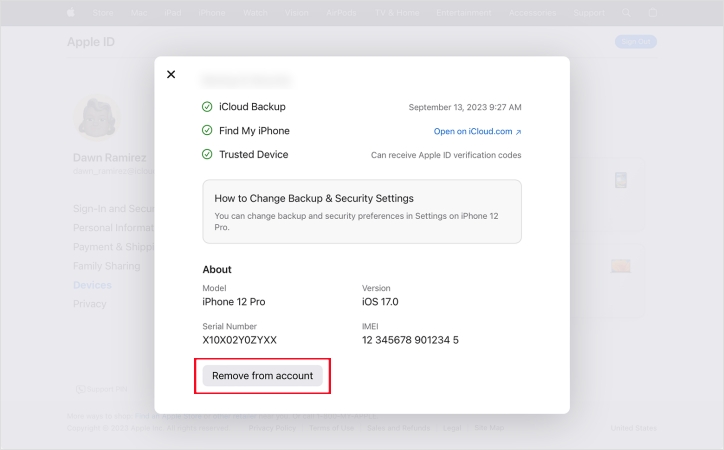
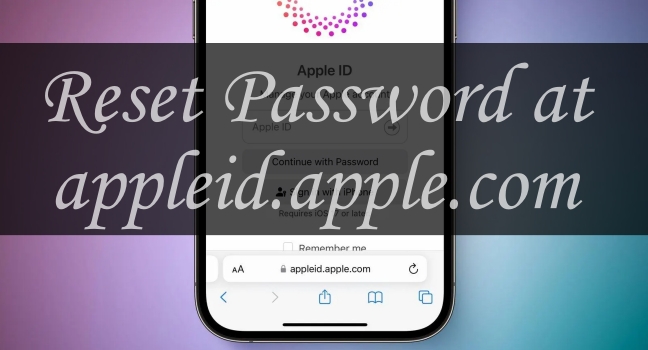
如何在AppleID.Apple.com上重置密码[最新指南]
是否想在AppleID.Apple.com上重置密码,但不知道该怎么做?本指南将引导您浏览如何在AppleID.Apple.com上重置密码。
阅读更多>>
第5部分。结论
我们希望您在阅读本指南后已经知道如何在设备上没有密码的Apple ID签名。如果您记得您的Apple ID密码,则可以在设置或iCloud.com中登录Apple ID。但是,如果您不知道Apple ID密码,那么Magfone iPhone Unlocker可以帮助解决此问题。如果您对此感兴趣,请尝试一下。并随时发表评论来表达您的想法!

![如何修复验证所需的应用商店[最新更新]](https://pfrlju.com/tech/avilas/wp-content/uploads/cache/2025/04/1745298695_870_verification-required-app-store.jpg)
![如何修复儿童的屏幕时间密码[最新指南]](https://pfrlju.com/tech/avilas/wp-content/uploads/cache/2025/04/forgot-screen-time-passcode-for-child.jpg)